时间:2019-07-30 11:54:19 作者:xiufen 来源:系统之家 1. 扫描二维码随时看资讯 2. 请使用手机浏览器访问: https://m.xitongzhijia.net/xtjc/20190730/160603.html 手机查看 评论 反馈
Fireworks是一款作图软件,Fireworks可以加速设计和开发而且还具备编辑矢量图和位图的灵活性,那么怎么在Fireworks里制作文字按路径排列的效果?以下就是怎么在Fireworks里制作文字按路径排列效果的操作步骤,一起往下看吧!
方法步骤
1、首先打开Fireworks软件,在文档中创建了一个椭圆和文字;
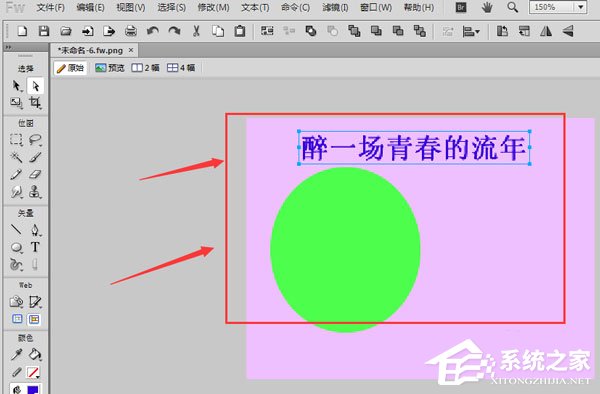
2、然后将文字和图形全部选中;
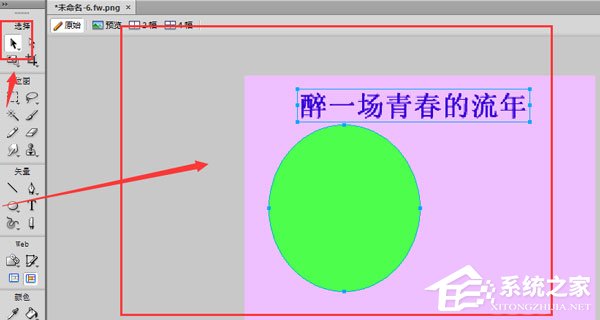
3、再打开菜单的文本,找到下面的“附加到路径”;
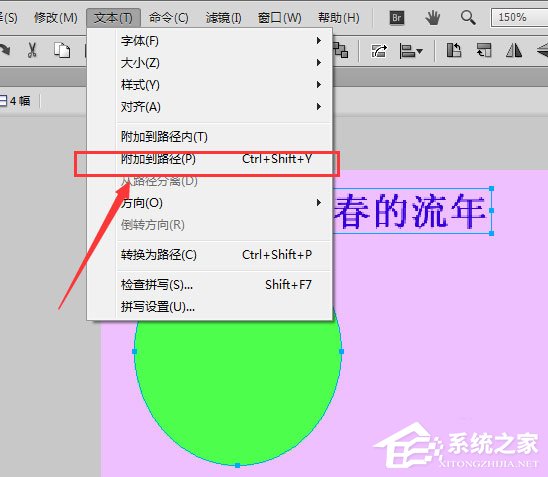
4、接着添加完设置后,原来的文字就会显示在椭圆的路径上;
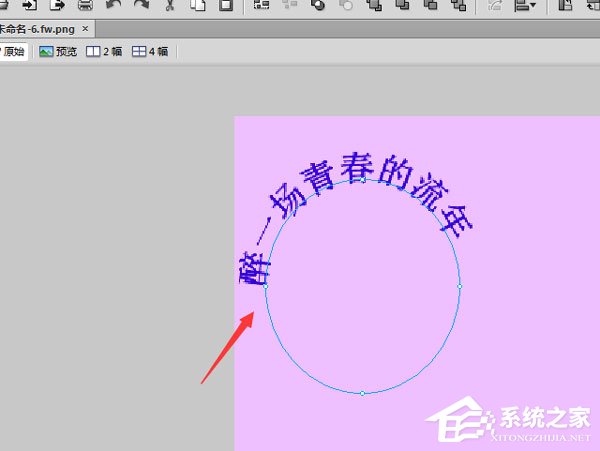
5、一样的原理,可以使用钢笔工具,在画布中随意绘制一个图形;
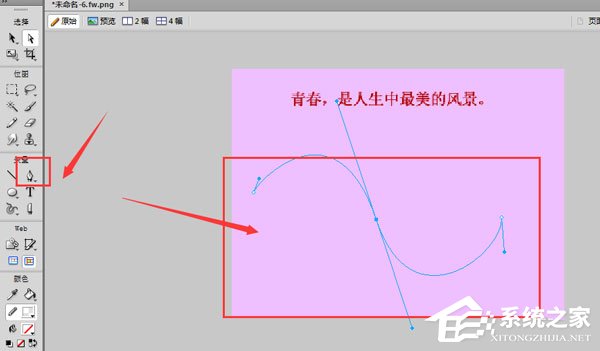
6、然后将文字和路径全部选中,再打开文本的附加路径设置;
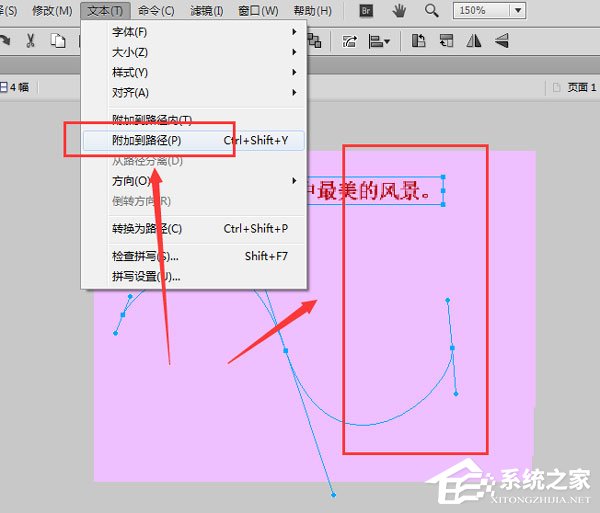
7、最后发现文字就会按照路径的方向上显示。
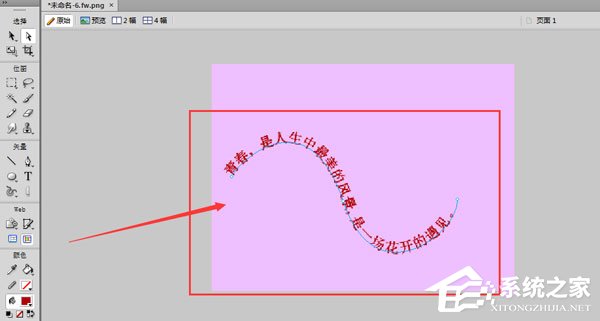
以上就是怎么在Fireworks里制作文字按路径排列效果的具体操作步骤,如果你要在Fireworks里制作文字按路径排列的话,那就根据上面学起来吧!
发表评论
共0条
评论就这些咯,让大家也知道你的独特见解
立即评论以上留言仅代表用户个人观点,不代表系统之家立场